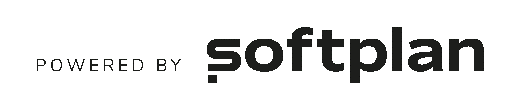PERGUNTAS E RESPOSTAS 1º AULÃO SOLAR/BPM
1º- COMO MANTER A PRIVACIDADE DO PROCESSO DENTRO DO DEPARTAMENTO DE CADASTRO?
Resposta: Para manter a privacidade de um processo, pode ser utilizada a regra de sigilo “Visualização restrita ao cadastrador, unidade com a carga e unidades por onde tramitou”, somente a unidade com a carga ou tarefa no processo conseguirá visualizar os dados do processo.
Durante o cadastro do processo/documento é possível associar a regra de sigilo no campo “”Controle de acesso”” e para adicionar a regra em um processo em andamento basta acessar o processo e na aba Dados clicar em Ações ->Alterar dados -> Controle de acesso -> faça a alteração da regra de sigilo (Essa opção não é disponível para todos, caso queira o acesso é necessário abrir um incidente para o CIT).
Observação: Além de associar a regra de sigilo, o processo não deverá ser tramitado e/ou ser criada tarefas para que a privacidade seja mantida no departamento, caso contrário, a unidade ou pessoa que for tramitado ou receber tarefa terá acesso ao processo na íntegra.
2º- POR GENTILEZA FALEM UM POUCO A FINALIDADE DE CADA UMA DAS TAREFAS QUE CONSTAM NAS OPÇÕES DE CRIAÇÃO DE TAREFA.
Resposta: As tarefas possuem nomes classificativos e o envio delas permite que o responsável realize ações no processo, com exceção das tarefas do tipo “Notificação” que realiza o envio de um e-mail ao munícipe e já encerra a tarefa automáticamente e a tarefa “Comunique-se” que é destinada para solicitar informação/documentação do munícipe em resumo, você poderá utilizar os tipos de tarefas de acordo com as atividades que deseja que outra pessoa ou até mesmo você execute, se não encontrar nenhuma que atenda, pode utilizar a que mais se aproxime.
3º- É POSSÍVEL PESQUISAR UM ASSUNTO OU SERVIÇO A PARTIR DO NOME DA SECRETARIA QUE SERÁ RESPONSÁVEL PELO ATENDIMENTO DA DEMANDA?
Resposta: No Solar BPM interno, só é possível pesquisar um assunto/serviço se as secretarias estiverem configuradas para serem apresentadas em “”Áreas”” logo abaixo dos campos órgão e assunto , após clicar no campo, o sistema irá retornar assuntos relacionados a área selecionada, atualmente estão vinculados os assuntos que possuem formulário personalizado e/ou fluxo.
No Solar BPM externo, no menu lateral esquerdo -> “”Busca de serviços”” -> “”Área de interesse”” é possível selecionar uma Secretaria, e clicar em localizar e os serviços destinados serão apresentados.
4º- QUALQUER PESSOAS PODE SER CADASTRADA? SENDO OU NÃO SERVIDOR?
Resposta: Sim, para portal interno somente servidores, para portal de atendimento externo qualquer pessoa com CPF ou empresa com CNPJ pode realizar o cadastro.
5º- COMO CADASTRAR MUNÍCIPE COM A LEI DE PROTEÇÃO DE DADOS?
Resposta: Pelo portal externo será o munícipe preenchendo suas informações. No SolarBPM (interno), os usuários com acesso a tela de Interessados poderão cadastrar ou editar qualquer informação, onde a tela está em conformidade com a LGPD solicitando somente as informações necessárias para tratativa das demandas da prefeitura, não solicitando informações desnecessárias ou de alto nível de criticidade, como por exemplo cor, raça, religião, etc.
Sendo assim, o cadastro de interessados segue em conformidade com a lei.
6º- COMO FICA A TRAMITAÇÃO PARA MAIS DE UM INTERESSADO?
Resposta: Não existe tramitação para interessados, para solicitar ações ao mesmo você pode utilizar a opção “Criar tarefa”, selecionar a tarefa do tipo “Comunique-se” e o interessado irá receberá a tarefa no portal externo para manifestação.
7º- EM CASO DE ERRO, TEM COMO CANCELAR O PROTOCOLO?
Resposta: Sim, é possível o cancelamento do processo/documento, caso exista a necessidade de cancelar basta abrir o processo -> clicar no botão AÇÕES -> clicar em “Cancelamento/reativação” -> informar o motivo do cancelamento e clicar em Cancelar.
8º- NO MEU SOLAR ESTOU NA MINHA ANTIGA UNIDADE, ATUALMENTE EU CADASTRO MUITOS PROCESSOS POIS ESTOU COMO APOIO ADMINISTRATIVO DA UNIDADE ATUAL, QUANDO COLOCO UNIDADE INTERESSADA EU COLOCO O DESTINO OU A UNIDADE EM QUE ESTOU ALOCADA NO MOMENTO?
Resposta: O campo Interessado deve ser informado o solicitante/requerente, exemplo: caso seu protocolo seja um pedido de férias no campo interessado deve ser informado o seu CPF, caso seja um pedido da unidade deve ser informado no a unidade. O campo unidade responsável deve ser informado a unidade que ficará responsável pelo seu protocolo, no caso de férias a unidade responsável é o RH.
9º- O CADASTRO DENTRO DA UNIDADE, DEIXA O DOC. VULNERÁVEL AOS SERVIDORES DENTRO DELA. EXISTE OUTRA OPÇÃO PARA DEIXAR RESTRITO?
Resposta: Para manter a privacidade de um processo, pode ser utilizada a regra de sigilo “Visualização restrita ao cadastrador, unidade com a carga e unidades por onde tramitou”, somente a unidade com a carga ou tarefa no processo conseguirá visualizar os dados do processo.
Durante o cadastro do processo/documento é possível associar a regra de sigilo no campo “”Controle de acesso”” e para adicionar a regra em um processo em andamento basta acessar o processo e na aba Dados clicar em Ações ->Alterar dados -> Controle de acesso -> faça a alteração da regra de sigilo (Essa opção não é disponível para todos, caso queira o acesso é necessário abrir um incidente para o CIT).
Observação: Além de associar a regra de sigilo, é necessário realizar a tramitação do processo clicando em Ações -> Encaminhar -> ações -> encaminhar para alguém da mesma unidade e no campo “”Usuários”” informar a matricula ou nome do usuário que deve ter acesso ao processo.
10º- DEVO COLOCAR: PRIORITÁRIO?
Resposta: A opção “Prioritário” é opcional e você pode utilizar essa opção conforme considerar necessário prioridade no processo, o uso dessa opção faz que o destino do encaminhamento receba o processo de forma destacada na fila de trabalho.
11º- NOSSA MAIOR DIFÍCULDADE É CADASTRAR SECRETARIAS E ORGÃOS DO GOVERNO COMO CORPO DE BOMBEIROS POLICIA MILITAR E ETC,PORQUE NEM SEMPRE QUEM TRAZ O DOCUMENTO TEM TODOS OS DADOS DA INSTITUIÇÃO PARA CADASTRAR FICANDO IMPOSSÍVEL DE LANÇAR COMO FAZER NESSAS SITUAÇÃOES?
Resposta: Resposta: Nesse caso, quando ocorrer essa situação deverá ser feita a abertura de incidente para o Centro de Inovação e Tecnologia – CIT.
12º- COMO ALTERAR OS DADOS DIGITADOS EQUIVOCADAMENTE NO CADASTRO?
Resposta: Ao abrir o processo na aba “DADOS” você pode clicar em Ações -> Alterar dados, essa alteração surte efeito somente na aba Dados do processo e não tem efeito na folha líder, caso você não consiga utilizar a opção alterar dados você pode verificar com o responsável por abrir incidentes na sua unidade para que solicite que habilitem essa permissão para você.
13º- É POSSÍVEL O SISTEMA NOS DAR OPÇÃO DE GERARMOS UMA PLANILHA EM EXCEL NO FINAL DO DIA, PARA TERMOS CONTROLE DOS DOCS, COM OS NÚMEROS DE PMB, POIS ATUALMENTE FAZEMOS ISTO NO SETOR MANUALMENTE.
Resposta: Sim é possível, no menu lateral em Relatórios -> Relatórios de processos/documentos você pode preencher os campos de acordo com a necessidade e ao finalizar clique em “Formato” -> altere para “XLS – Excel” -> clique em visualizar e o relatório será gerado.
14º- A ABA “DADOS ADICIONAIS” DO PROCESSO: PODERIA EXPLICAR A SUA UTILIZAÇÃO?
Resposta: A aba “Dados adicionais” é utilizada para adicionar informações ao processo/documento por exemplo: Inserir lembrete, prazo e também para visualizar quem realizou o arquivamento e cancelamento do processo.
15º- QUANDO FALO DOS DADOS DO MUNÍCIPE DIGO EM RELAÇÃO A CPF E ENDEREÇO, SE ELE QUISER ABRIR DEMANDA ANONIMA. COMO CADASTRAMOS?
Resposta: Não é possível, pois para abrir qualquer solicitação no portal de atendimento, o munícipe precisa realizar o cadastro no portal de atendimento externo.
16º- A MINHA SECRETARIA É RESPONSÁVEL POR APROVAR ALGUNS EVENTOS NO MUNICÍPIO, PORÉM, MUITOS PROTOCOLOS FICAM PARADOS EM OUTROS ÓRGÃOS E QUANDO O INTERESSADO SOLICITA UMA POSIÇÃO E AO CONSULTAR O PROTOCOLO SURGE A MENSAGEM VOCÊ NÃO TEM PERMISSÃO PARA ACESSAR ESSE PROCESSO. COMO RESOLVER ESSA SITUAÇÃO PARA CONSULTAR PARA VERIFICAR ONDE ESSE PROCESSO ESTÁ PARADO?
Resposta: Nesse caso você pode acessar a aba Consulta de processo/documentos -> opção “Textual” digite o número do processo e consulte, aparecerá a “Unidade atual”, esse campo mostra a unidade que o protocolo está. Para acessa-lo é preciso que a unidade atual abra uma tarefa ou realize o encaminhamento.
Uma alternativa para não ficar sem a permissão no protocolo, é não encaminha-lo e sim criar uma tarefa, dessa forma, a carga do processo sempre será sua ou de seu departamento e com isso poderá manipular o protocolo sempre que necessário, até mesmo criando uma nova tarefa cobrando um retorno.
17º- O CADASTRO DE PAGAMENTO DE FORNECEDORES AGORA EXIGE NÚMERO DE NOTA FISCAL PAR CRIAR FOLHA LÍDER. TEM ALGUMA MUDANÇA PARA OS CASOS EM QUE O FORNECEDOR EMITE VÁRIAS NOTAS PARA A MESMA SOLICITAÇÃO DE ENTREGA?
Resposta: Durante o preenchimento do formulário em “Notas fiscais” você pode clicar no “+” o sistema irá habilitar novos campos para você inserir quantas notas desejar.
18º- AS OPÇÕES E OU “” NÃO FUNCIONAM
“Resposta: A funcionalidade está funcionando corretamente no sistema.
Observação: Esta não é uma consulta para trazer um resultado exato, a ideia da utilização das aspas é afunilar os proventos e especificar o que é procurado, lembrando que o resultado retorna vários “palpites”, porém o mais próximo do assunto pesquisado.
Exemplos:João da Silva E férias :
João da Silva OU José da Silva
“”João da Silva””:
João da Silva NÃO férias”
19º- SERIA POSSÍVEL OBTER EXCEL DOS PROCESSOS EM ANDAMENTO?
Resposta: É possível sim, basta acessar no menu “Relatórios” -> Relatório de Processo/Documento -> informe os Parâmetros para Geração do Relatório.
Segue passo a passo: Clique na aba “Relatórios” -> Clique em Relatório de Processo/Documento -> Informe os Parâmetros para Geração do Relatório -> selecione a situação ANDAMENTO -> no campo “Formato” -> informe Arquivo XLS do Microsoft Excel e clique no botão Visualizar.
20º- COMO CADASTRAR QUANDO NÃO É O PROCESSO PADRÃO NEM O PERSONALIZADO?
Resposta: Não existe esta possibilidade, o cadastro de Processo/Documento é feito pelo padrão ou personalizado.
21º- COMO “LIBERAR ACESSO EXTERNO” AO PROCESSO?
Resposta: Basta seguir o passo a passo abaixo:
Para liberar acesso externo, Consulte o protocolo no menu Consulta de Processos/Documentos -> Clique na aba “Anexos” -> selecione o(s) documento (s) que deseja liberar o acesso -> clique em “Mais ações” -> Clique em Liberar acesso externo -> Desabilite a opção’ Liberar acesso devido a um pedido de vista” -> Informe um períodopara acesso a esse (s) documento(s) e Clique em liberar.
22º- É POSSÍVEL “LIBERAR ACESSO EXTERNO” PARA UM DOCUMENTO ESPECÍFICO?
Resposta: Basta seguir o passo a passo abaixo:
Para liberar acesso externo, Consulte o protocolo no menu Consulta de Processos/Documentos -> Clique na aba “Anexos” -> selecione o documento que deseja liberar o acesso -> clique em “Mais ações” -> Clique em Liberar acesso externo -> Desabilite a opção’ Liberar acesso devido a um pedido de vista” -> Informe um períodopara acesso a esse (s) documento(s) e Clique em liberar.
23º- COMO POSSO PEDIR ACESSO A ALGUM PROCESSO?
Resposta: Para ter permissão e atuar em um determinado processo que não tem acesso é preciso entrar em contato com a unidade atual do processo/documento e solicitar que seja criada uma tarefa para seu usuário ou realizem o encaminhamento.
Para visualizar a unidade atual realize a consulta através do menu Consulta de processo/documentos -> opção “Textual” digite o número do processo e consulte, aparecerá a “Unidade atual”, esse campo mostra a unidade que o protocolo está. Para acessa-lo é preciso que a unidade atual abra uma tarefa ou realize o encaminhamento.
24º- PARA PROCESSOS COM TRÂMITES LONGOS, SERIA POSSÍVEL A SOFTPLAN “INSERIR” UM BOTÃO DE ESCOLHA DE QUAL REMETENTE ANTERIOR SE DESEJA ENVIAR DETERMINADO DOCUMENTO?
Resposta: Hoje o sistema não tem essa funcionalidade, porém é possível enviar sugestões de melhorias no sistema para o Centro de Inovação e Tecnologia – CIT através de um incidente.
25º- COMO SABER QUAL É O NOSSO PERFIL CADASTRADO?
Resposta: Nesse caso entre em contato com nosso suporte para que possamos consultar o perfil vinculado ao seu usuário.
26º- COMO CADASTRAR NOVOS USUÁRIOS DENTRO DA MINHA SECRETARIA E TAMBÉM, EDITAR ESSES PERFIS?
Resposta: Ainda não temos esse serviço disponibilizado para usuários internos, mas para fazer solicitação é preciso abrir um incidente para o Centro de Inovação e Tecnologia – CIT.
27º- NO CASO DE SER POSSÍVEL OBTER EXCEL DOS PROCESSOS, SERIA POSSÍVEL MANTER TAL PLANILHA EXCEL SALVA DENTRO DO PRÓPRIO SOLAR?
Resposta: Hoje o sistema não tem essa funcionalidade, porém é possível enviar sugestões de melhorias no sistema para o Centro de Inovação e Tecnologia – CIT, através de um incidente.
28º- O QUE PODEMOS FAZER QUANDO O EXAME MÉDICO OCUPACIONAL O PROCESSO É RECUSADO ASSINATURA?
Resposta: Quando a assinatura é recusada o processo/documento retorna para realizar uma nova consulta. Caso tenha necessidade de alteração do comportamento do fluxo automatizado será necessário abrir um incidente para o Centro de Inovação e Tecnologia – CIT
29º- E QUANDO APARECE UM PROCESSO P MIM PORÉM NÃO ME PERTENCE, O QUE FAZER? E NÃO CONSIGO ACESSAR PARA ENCAMINHÁ-LO
Resposta: Nesse caso é necessário verificar se o processo será analisado por alguém do setor, quando o encaminhamento do processo/documento é feito para o setor ele fica disponível na fila de trabalho de todos vinculados a esse setor
30º- OS ASSUNTOS SÃO O MESMO DO PLANO DE CLASSIFICAÇÃO DO MUNICÍPIO? SERIA VIÁVEL JÁ TER O CÓDIGO DESSA CLASSIFICAÇÃO, O QUE FACILITA A GESTÃO DOCUMENTAL?
Resposta: Nesse caso a solicitação deverá ser feita para o Centro de Inovação e Tecnologia – CIT, via incidente.
31º- EXISTE ALGUM LUGAR ONDE EU POSSO LOCALIZAR TODOS OS MEUS PROCESSOS ARQUIVADOS ? EXISTE UMA ABA ESPECIFICA?
Resposta: Clique na aba Relatório -> “Relatório de Processo/Documento” informe os parâmetros para Geração do Relatório.
Segue passo a passo: Clique na aba “Relatórios” -> Clique em Relatório de Processo/Documento -> Informe os Parâmetros para Geração do Relatório -> selecione a situação ARQUIVADOS e Clique no botão Visualizar.
32º- É POSSÍVEL TER ALGUM INDICADOR NO PROCESSO EM QUE EU CONSIGA TER CONTROLE? POR EXEMPLO BOLINHA VERMELHA PARA OS PROCESSOS URGENTES, BOLINHAS AMARELAS PARA PROCESSOS COM PRAZO ENCERRADO… ALGO QUE EU CONSIGA PERSONALIZAR PARA MELHOR ORGANIZAÇÃO DO TRABALHO?
Resposta: No processo em si não tem indicador, porém é possível criar tarefa informando o prazo, quando estiver próximo a data do prazo a linha da tarefa na Fila de trabalho -> Tarefas, fica em laranja e quando a data do prazo é ultrapassada fica em vermelho. Para criar uma tarefa com prazo consulte o processo/documento, clique em Criar tarefas -> Selecione o tipo de tarefa -> Próximo -> Informe o texto necessário, o responsável e a data prazo -> Criar tarefa.
33º- COMO SABER ONDE ESTÁ A RESPOSTA DE UM PROCESSO – OFÍCIO?
Resposta: Na aba Anexos, para acessa-la realize a consulta do processo através da aba Consulta de processo/documento e clique na aba Anexos.
34º- O SISTEMA DIZ QUE SÓ CONSIGO VER OS PROCESSOS CADASTRADOS EM 1 ANO. PROCESSOS COM MAIS TEMPO QUE ISSO O QUE OCORRE? PERDEMOS O ACESSO?
Resposta: A consulta de processos/documentos limita na consulta de 1 ano, mas não necessariamente ao último ano e sim a cada um ano, por exemplo: preciso de um processo de 2020, informe na consulta o período 01/01/2020 a 31/12/2020, ou seja, é possível informar períodos de um ano.
35º- COMO CADASTRAR QUANDO NÃO É O PROCESSO PADRÃO NEM O PERSONALIZADO? EX: OFÍCIOS, CARTAS. PODE EXEMPLIFICAR?
Resposta: Não existe esta possibilidade, o cadastro de Processo/Documento é feito pelo padrão ou personalizado, ou seja, todas classificações do solar estão associadas a um formulário padrão ou personalizado.
Exemplo: O assunto Ofício, carta, requerimento, moção ou voto, abaixo-assinado está associado a um formulário padrão do sistema.
36º- É POSSÍVEL ENVIAR A MESMA TAREFA PARA MAIS DE UM INTERESSADO COM APENAS UM ENVIO?
Resposta: USUÁRIOS EXTERNOS (Interessados): basta vincular outros interessados no processo e na criação da tarefa (Comunique-se ou notificação) serão apresentados todos os interessados que poderão ser selecionados.
Para adicionar mais interessados: Consulte o protocolo no menu Consulta de processos/documentos -> clique no botão ações -> Clique em alterar dados -> na linha do interessado principal, selecione a caixa de seleção OUTROS-> Clique no botão Próximo > Clique em ADICIONAR e informe o CPF/CNPJ do novo interessado.
USUÁRIOS INTERNOS: Consulte o protocolo no menu consulta de processos/documentos -> Clique na aba “tarefas” -> Clique no botão CRIAR TAREFA -> selecione o tipo de tarefa desejado -> Preencha os campos obrigatórios e no campo responsáveis -> adicione os novos responsáveis para receber a tarefa.
37º- ISSO ACONTECE QUANDO TEMOS QUE MANDAR OFÍCIOS PARA SECRETARIAS DIFERENTES, PODEMOS CRIAR TAREFAS É ISSO?
Resposta: Sim, nesse caso pode criar uma nova tarefa no processo e adicionar a secretária que deseja como responsável, desta forma, o responsável terá permissões no processo.
Lembrando que após o encerramento da tarefa, as permissões de manipulação do protocolo serão finalizadas.
38º- EM RELAÇÃO AO SIGILO: OS PROCESSOS FICAM VISÍVEIS PARA O DEPARTAMENTO NUM TODO. É POSSÍVEL COLOCAR SIGILOSO E ESPECIFICAR QUEM PODE VISUALIZAR O PROCESSO?
Resposta: Para manter a privacidade de um processo, pode ser utilizada a regra de sigilo “Visualização restrita ao cadastrador, unidade com a carga e unidades por onde tramitou”, somente a unidade com a carga ou tarefa no processo conseguirá visualizar os dados do processo.
Durante o cadastro do processo/documento é possível associar a regra de sigilo no campo “”””Controle de acesso”””” e para adicionar a regra em um processo em andamento basta acessar o processo e na aba Dados clicar em Ações ->Alterar dados -> Controle de acesso -> faça a alteração da regra de sigilo (Essa opção não é disponível para todos, caso queira o acesso é necessário abrir um incidente para o CIT).
Observação: Além de associar a regra de sigilo, é necessário realizar a tramitação do processo clicando em Ações -> Encaminhar -> ações -> encaminhar para alguém da mesma unidade e no campo “”””Usuários”””” informar a matricula ou nome do usuário que deve ter acesso ao processo ou criar uma tarefa para o usuário que precisa ter acesso ao processo.”
39º- PODERIA EXPLICAR O PROCEDIMENTO, DE COMO FAZER QUANDO A TAREFA JÁ FOI CONCLUÍDA, PARA TIRAR DA FILA DE TRABALHO?
Resposta: Nesse caso, é necessário finalizar a tarefa, para isso, clique no nome da tarefa -> Clique na aba Dados de Finalização -> Preencha os campos obrigatórios e clique em Finalizar tarefa (em alguns casos esse botão, pode ter outros nomes). Após finalizá-la sairá automaticamente da fila de trabalho. Lembrando que em alguns casos, será necessário antes de finalizar a sua, criar uma nova tarefa para devolver ao remetente (apenas em casos de protocolos com fluxos essa ação não será necessária).
40º- PODERIA POR FAVOR RESPONDER NOVAMENTE SOBRE OS INTERESSADOS NO PROCESSO? NÂO FICOU CLARO A RESPOSTA
Resposta: O interessado do processo é o solicitante/requerente, para casos pessoais e internos como por exemplo, solicitação de férias o interessado deve ser o CPF. Para casos de solicitações realizadas pela unidade, o interessado deverá ser a própria unidade. O interessado também poderá ser CPF/CNPJ quando externo, de munícipes e/ou empresas.
41º- QUANDO É ENCAMINHADO O PROTOCOLO PARA ALGUÉM DA MESMA UNIDADE/DEPARTAMENTO, ELE “SOME” DO DEPARTAMENTO, FICANDO APENAS PARA PESSOA QUE FOI ENCAMINHADO. TEM COMO ESSE PROTOCOLO FICAR VISÍVEL, DENTRO DO DEPARTAMENTO TAMBÉM, NÃO SÓ COM A PESSOA? (SEM A NECESSIDADE DE CRIAR TAREFA PARA O DEPARTAMENTO).
Resposta: Qualquer pessoa do departamento pode excluir a tramitação interpessoal para ficar disponivel novamente no departamento e ao invés de tramitar interpessoal para alguém especifica atuar no protocolo, criar uma tarefa, dessa forma, o protocolo sempre ficará visivel por todos do departamento.
42º- PORQUE A FOLHA LÍDER NÃO PODE SER ALTERADA, MESMO FAZENDO A ALTERAÇÃO DE DADOS?
Resposta: A folha líder não pode ser alterada por motivo de segurança.
43º- É POSSÍVEL CANCELAR O ENVIO DE UM DOCUMENTO PARA ASSINATURA MINUTOS APÓS ENVIADO?
Resposta: Sim, basta consultar o processo/documento -> clicar na aba tarefas -> clicar na tarefa de assinatura que deseja cancelar e clicar na opção para cancelar solicitação. Observação: Apenas quem realizou a solicitação poderá realizar o cancelamento.
44º- COMO EU LIBERO ACESSO PARA TERCEIRO DE APENAS ALGUNS DOCUMENTOS?
Resposta: Basta seguir o passo a passo abaixo:
Para liberar acesso externo, Consulte o protocolo no menu Consulta de Processos/Documentos -> Clique na aba “Anexos” -> selecione o(s) documento (s) que deseja liberar o acesso -> clique em “Mais ações” -> Clique em Liberar acesso externo -> Desabilite a opção’ Liberar acesso devido a um pedido de vista” -> Informe um períodopara acesso a esse (s) documento(s) e Clique em liberar.
45º- TODOS DOCUMENTOS TEM QUE SER ASSINADO PELA CHEFIA IMEDIATA?
Resposta: Nesse caso será necessário entrar em contato com a secretaria que está com a carga do processo/documento. Pelo SOLAR BPM não é possível realizar a cobrança.
Uma alternativa para não precisar ligar, é não encaminhar o processo e sim criar uma tarefa, dessa forma, a carga do processo sempre será sua ou de seu departamento e com isso poderá manipular o protocolo sempre que necessário, até mesmo criando uma nova tarefa cobrando um retorno.
46º- COMO SOLICITAR DE VOLTO UM EXPEDIENTE ENCAMINHADO PARA UMA SECRETARIA, PARA FAZER A COBRANÇA DA RESPOSTA?
Resposta: Nesse caso será necessário entrar em contato com a secretaria que está com a carga do processo/documento. Pelo SOLAR BPM não é possível realizar a cobrança.
47º- AO INVÉS DE E-MAIL, PODEMOS SER NOTIFICADOS POR WHATSAPP? OBRIGADA.
Resposta: Não, atualmente o sistema não realiza notificações por WhatsApp, você pode enviar essa sugestão por incidente ao Centro de Inovação e Tecnologia – CIT.
48º- SERIA LEGAL TER UM DASHBOARD DA SITUAÇÃO DOS PROCESSOS NO DEPARTAMENTO. ISSO ESTÁ EM DESENVOLVIMENTO?
Resposta: Para acessar esta ferramenta -> clique na aba “Painel de Gestão” -> Nesse painel você pode acompanhar os protocolos que estão nos setores abaixo de sua hierarquia organizacional.
49º- AO ENCAMINHAR UM PROCESSO COM SOLICITAÇÃO E RETORNA COM RESPOSTA, É PRECISO ENCAMINHAR NOVAMENTE OU NÃO?
Resposta: Essa é uma situação que envolve procedimentos do departamento, indicamos validar a dúvida internamente com os responsáveis no departamento.
50º- COMO CONSULTAR / PESQUISAR PROCESSOS ENCERRADOS E ARQUIVADOS ( ATUAIS E DE MAIS DE DOIS ANOS ATRÁS ) ?
Resposta: Clique na aba Relatório -> “Relatório de Processo/Documento” informe os parâmetros para Geração do Relatório.
Segue passo a passo: Clique na aba “Relatórios” -> Clique em Relatório de Processo/Documento -> Informe os Parâmetros para Geração do Relatório -> selecione a situação ARQUIVADOS e Clique no botão Visualizar.
51º- A NOSSA MAIOR DIFICULDADE NO DTMST REFERENTE AO EXAME MÉDICO OCUPACIONAL É O PRAZO QUE LEVA PARA OS SERVIDORES ASSINAR O PROCESSO E ESSE VOLTAR PARA SER ANALISADO PELA ENFERMAGEM E AO VOLTAR MUITOS ESTÃO COM A ASSINATURA RECUSADA. UMA SUGESTÃO TEM COMO INSTALAR UM TOTEM PARA QUE OS SERVIDORES APÓS SAIR DA SALA DO MÉDICO POSSA ASSINAR O SEU PROCESSO?
Resposta: Nesse caso, sugerimos que abra um incidente para o Centro de Inovação e Tecnologia – CIT, para analisar sua sugestão.
52º- COMO CRIAR UMA TAREFA PARA ENVIAR PARA VÁRIOS, COMO POR EXEMPLO UM CONVITE?
Resposta: USUÁRIOS EXTERNOS (Interessados): basta vincular outros interessados no processo e na criação da tarefa (Comunique-se ou notificação) serão apresentados todos os interessados que poderão ser selecionados.
Para adicionar mais interessados: Consulte o protocolo no menu Consulta de processos/documentos -> clique no botão ações -> Clique em alterar dados -> na linha do interessado principal, selecione a caixa de seleção OUTROS-> Clique no botão Próximo > Clique em ADICIONAR e informe o CPF/CNPJ do novo interessado.
USUÁRIOS INTERNOS: Consulte o protocolo no menu consulta de processos/documentos -> Clique na aba “tarefas” -> Clique no botão CRIAR TAREFA -> selecione o tipo de tarefa desejado -> Preencha os campos obrigatórios e no campo responsáveis -> adicione os novos responsáveis para receber a tarefa.
53º- COMO O MUNÍCIPE CONSEGUE FAZER A ASSINATURA DIGITAL SE O MESMO NÃO TEM?
Resposta: Atualmente no sistema SOLAR BPM existem dois tipos de assinaturas: ICP-BRASIL e assinatura eletrônica do sistema e essa segunda é disponibilizada a todos usuários, basta que o munícipe realize o cadastro no portal de atendimento.
54º- TEM COMO ACESSAR POR CELULAR?
Resposta: Instruções para acesso mobile
1. Baixe o aplicativo.
App store: https://apps.apple.com/br/app/softplan-in/id1479897116
Google play: https://play.google.com/store/apps/details?id=br.com.softplan.solar_bpm&hl=pt_BR
2. Clique em “”Login com QR Code””.
3. Acesse o Solar e clique em Perfil
4. Mire a câmera para o QR Code na tela de perfil do seu usuário.
55º- TEM COMO CANCELAR UMA TAREFA JÁ FINALIZADA?
Resposta: Só é possível cancelar tarefas criadas por você e que estão abertas.
56º- HÁ PROCESSOS QUE SÃO ARQUIVADOS POR PESSOAS DO DEPARTAMENTO (QUE NÃO SÃO AS RESPONSÁVEIS POR TAL), DIFICULTANDO ASSIM, A VISIBILIDADE DOS REAIS RESPONSÁVEIS . HÁ ALGUMA FORMA DE MINIMIZAR ISSO OU DIFICULTAR ESSE ACESSO, PARA NÃO CORRER RISCO DE O PROCESSO FICAR “PERDIDO”?
Resposta: Você pode encaminhar de forma interpessoal para você mesma ou para quem for a pessoa do departamento responsável por tal ação, dessa forma, somente essa pessoa poderá arquivar. Para isso clique em Ações -> Encaminhar . Na tela que será apresentada, no campo “ações” selecione encaminhar para alguém da mesma unidade e no campo “Usuários” informe a matricula ou nome do usuário que deve ter acesso ao processo.
57º- O ÍCONE “GERAR PEÇA”, QUANDO CLICADO, POSSIBILITA A CONSULTA DE TAL PEÇA ONDE ?
Resposta: O ícone gerar peça, gera um documento automaticamente dentro da aba Anexos. Para acessa-lo, consulte o processo/documento através da opção Consulta de processo/documento, informe o número e clique em Anexos.
58º- COM ALTERAÇÃO DE DADOS, PODERIA SER GERADA UMA NOVA FOLHA LÍDER? SABEMOS QUE É IMPORTANTE CADASTRAR O EXPEDIENTE COM CUIDADO PARA QUE NÃO OCORRA ERRO, PORÉM PRECISAMOS LEMBRAR QUE SÃO PESSOAS QUE CRIAM ESSES CADASTROS E ESTÃO SUSCETÍVEIS A ERRAR. E, PARA QUE OCORRA O APROVEITAMENTO DO EXPEDIENTE. ACREDITO SER MAIS VIÁVEL CORRIGIR E CRIAR NOVA FOLHA LÍDER DO QUE CANCELAR TUDO E INICIAR TODO EXPEDIENTE NOVAMENTE.
Resposta: Atualmente, a folha líder não é possível ser alterada por questão de segurança, porém é possível enviar sugestões de melhorias no sistema para o Centro de Inovação e Tecnologia – CIT, através de um incidente.